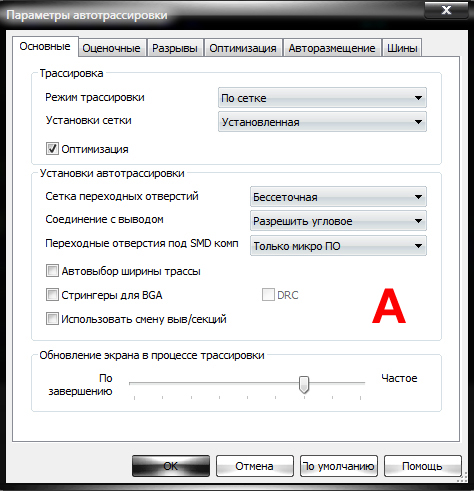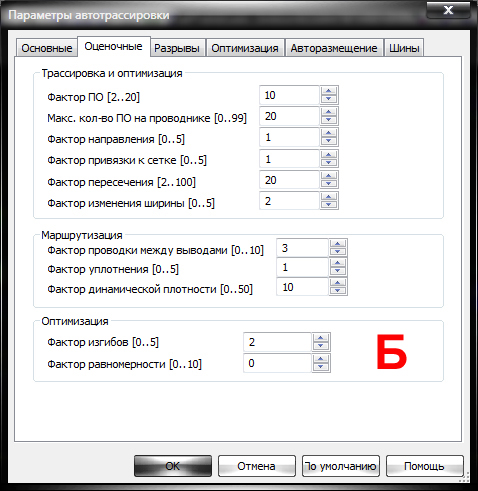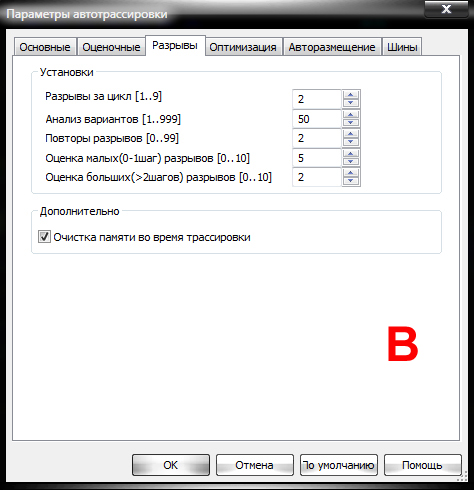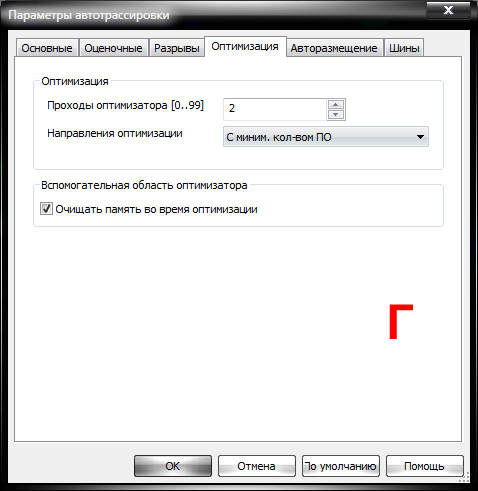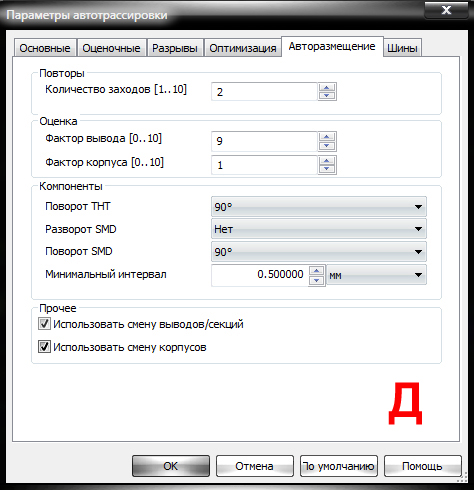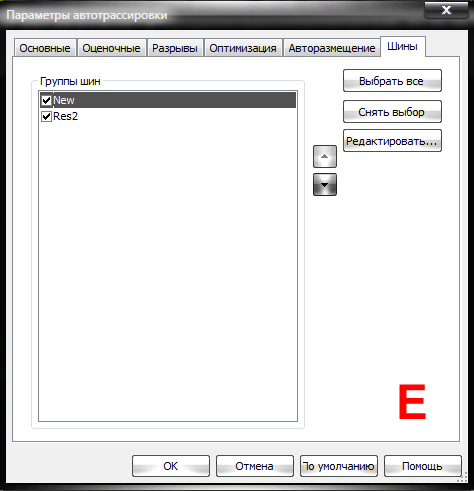Система Multisim предоставляет средства для создания электрических схем, а также для разработки и трассировки печатных плат, которая производится в редакторе Ultiboard. Ultiboard используется для разработки печатных плат, подготовки результатов проектирования к производству, обладает возможностью автоматизированного размещения компонентов на плате и автоматической трассировки, а так же предоставляет разработчикам возможность работать в ее среде как в системе 3D моделирования, в результате чего печатная плата и ее компоненты будут отображены в реальном виде. Средства Ultiboard позволяют формировать трехмерные модели компонентов из плоских графических данных из библиотек топологических посадочных мест, разрабатывать собственные модели посредством импорта сложных контуров компонентов из механических САПР а также при помощи специального мастера. Трассировка проводников платы в Ultiboard может быть проведена вручную или автоматически.
Автоматическая трассировка проводников в Ultiboard.
Автоматическая трассировка проводников предусматривает использование специальных средств, которые самостоятельно выполняют прокладывание печатных проводников (участков токопроводящего покрытия, нанесенного на изоляционную основу, эквивалентных обычному монтажному проводу) на основе правил проектирования, заданных разработчиком. Установить настройки автотрассировки можно в окне «Параметры автотрассировки», которое можно вызвать при помощи команды «Автотрассировка/Установки автотрассировщика/установщика» основного меню Ultiboard. Диалоговое окно «Параметры автотрассировки» содержит следующие вкладки:
Видео:Multisim - аналоговый облом!Скачать

Видео:Знакомство с MultisimСкачать

Рис. 1. Диалоговое окно «Параметры автотрассировки»: (а) вкладка «Основные», (б) вкладка «Оценочные», (в) вкладка «Разрывы», (г) вкладка «Оптимизация», (д) вкладка «Авторазмещение», (е) вкладка «Шины».
Для установки основных параметров автотрассировки предназначена вкладка «Основные» (рис. 1а). В ее верхней части находится поле «Трассировка», в котором можно задать режим трассировки, установки сетки, и необходимость оптимизации проекта (задается путем установки флажка в чекбоксе «Оптимизация»). Разрешение оптимизации позволяет маршрутизатору производить дополнительные проходы с целью оптимизации расположения проводников. Оптимизация запускается после того, как трассировка полностью завершена. Режим трассировки устанавливается путем выбора из выпадающего списка одного из трех значений:
- «По сетке» — привязка проводников производится к установленной сетке;
- «Бессеточный» — используется для отключения привязки проводников;
- «Прогрессивный» — прокладка проводников производится к установленной сетке, но при необходимости оставшиеся неразведенные проводники прокладываются в бессеточном режиме.
Для того, что бы выполненные изменения вступили в силу, нажмите на кнопку ОК.
Видео:Multisim. Как красиво строить. ШинаСкачать

Для выработки алгоритмом автотрассировщика стратегии прокладывания проводников и установки переходных отверстий служат параметры оценки. Просмотр и редактирование оценочных параметров производится на вкладке «Оценочные» диалогового окна «Параметры автотрассировки» (рис. 1б).
При внесении изменений в параметры установленные по умолчанию, разработчику необходимо учитывать, что данные параметры являются оптимальными. Для получения наилучших результатов в большинстве случаев не рекомендуется их изменять. В том случае если разработчик все таки считает нужным выбрать свои значения в настройках вкладки «Оценочные», ему должно быть известно, что даже незначительные изменения параметров могут ухудшить работу автотрассировщика. Не следует одновременно изменять более двух оценочных параметров или производить изменения с большими отклонениями от рекомендованных. Так же разработчику необходимо знать, что большинство оценочных параметров взаимосвязаны и изменение одного из них может привести к затруднению при расчете других.
Рассмотрим вкладку «Разрывы» (рис. 1в). Здесь настраиваются параметры разрывов проводников платы. Высокие значения параметров разрывов увеличивают интенсивность алгоритма применений этой операции. В поле «Дополнительно» путем установки флажка в чекбоксе «Очистка памяти во время трассировки» можно при необходимости задать разрешение на очистку памяти для удаления из нее ненужной информации.
Если есть на то разрешение, после завершения трассировки запускается процесс оптимизации, при котором маршрутизатор производит дополнительные проходы с целью оптимизации расположения проводников. Параметры оптимизации (количество проходов алгоритма оптимизации после завершения трассировки и направление оптимизации) задаются на одноименной вкладке (рис. 1г) диалогового окна «Параметры автотрассировки». В поле «Дополнительно» устанавливается разрешение на очистку памяти во время оптимизации.
На вкладке «Авторазмещение» (рис. 1д) задаются следующие параметры авторазмещения компонентов на плате: количество заходов, фактор вывода, фактор корпуса, разрешение поворота компонентов при авторазмещении, минимальный интервал между компонентами на плате, разрешение смены выводов/секций/корпусов для наиболее оптимального авторазмещения компонентов. Для настройки параметров трассировки шин предназначена вкладка «Шины» (рис. 1е).
Запуск автоматической трассировки производится при помощи команды основного меню «Автотрассировка/Запуск/просмотр автотрассировки» после настройки параметров трассировки и размещения компонентов на плате. На рисунке 2 представлен результат автоматической трассировки схемы электрической принципиальной блока питания (рис. 3). Переданный из Multisim проект представлен на рисунке 4. На рисунке 5 показано размещение компонентов на плате в рабочей области программы Ultiboard.
🎦 Видео
Проектирование электронных устройств в Multisim 12. Часть 2Скачать

Лекция 281. Шина ISAСкачать

Начинающим радиолюбителям - как не сжечь транзистор! Наглядное моделирование в MultisimСкачать

Сборка и исследование неуправляемого выпрямителя в Multisim (часть 1)Скачать

Проектирование электронных устройств в Multisim 12.0. Часть 19Скачать

ОШИБКА Моделирования в NI Multisim Circuit Design Suite (РЕШЕНИЕ)Скачать

Multisim. Урок 2. Моделирование лабораторного блока питания. Как работать с программой MultisimСкачать

Как работает LIN шина автомобиля. K-Line L-Line шины данных. Лин шина автомобиля. Lin-bus networkСкачать

Применение программы Multisim в онлайн занятиях по электротехническим предметамСкачать

Введение в специальность. Мультисим и ПротеусСкачать

03. Основы устройства компьютера. Память и шина. [Универсальный программист]Скачать
![03. Основы устройства компьютера. Память и шина. [Универсальный программист]](https://i.ytimg.com/vi/mjiJutISb6U/0.jpg)
Multisim. Урок 1. Моделирование мультивибратора. Как работать в программе MultisimСкачать

Кан шина, что это? Поймет школьник! принцип работыСкачать